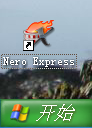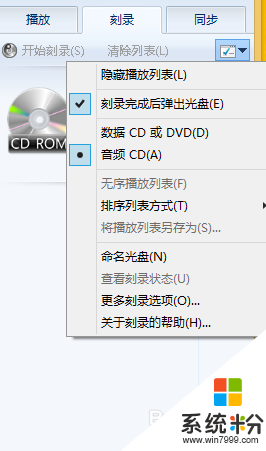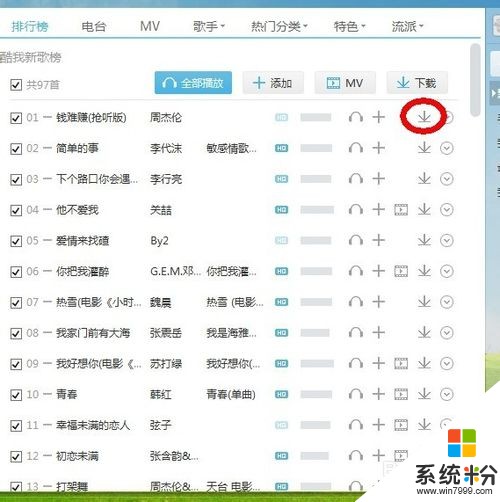谁了解ultraiso怎么刻录cd
提问者:人家很纯洁 | 浏览 次 | 提问时间:2017-02-08 | 回答数量:3
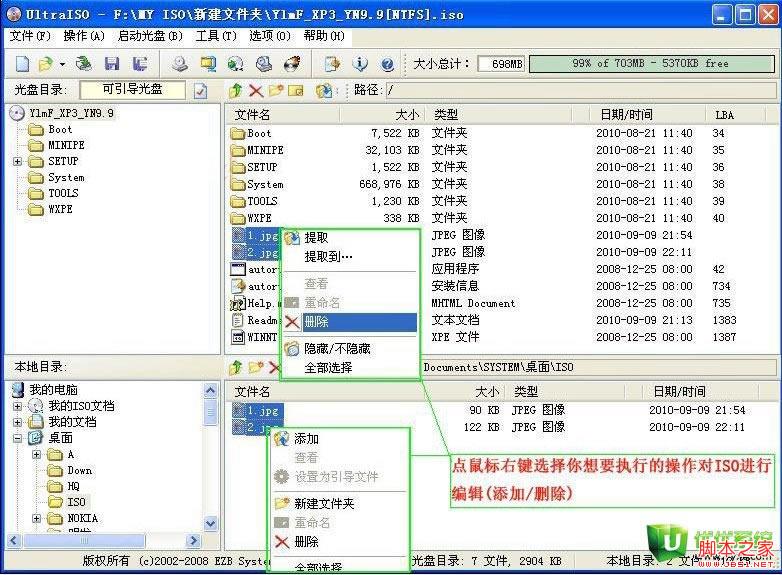 1.把你的系统盘放光驱中,打开UltraISO——工具——制做光盘镜像文件——选择保存的地方——制做,这样就把系统盘完整的保存在电脑中了。 2.然后再把一张空白CD放入光驱——还是...
1.把你的系统盘放光驱中,打开UltraISO——工具——制做光盘镜像文件——选择保存的地方——制做,这样就把系统盘完整的保存在电脑中了。 2.然后再把一张空白CD放入光驱——还是...
已有3条答案
1182860494
回答数:24274 | 被采纳数:7
2017-02-08 13:56:23
1.把你的系统盘放光驱中,打开UltraISO——工具——制做光盘镜像文件——选择保存的地方——制做,这样就把系统盘完整的保存在电脑中了。
2.然后再把一张空白CD放入光驱——还是用ULtraISO——工具——刻录光盘镜像——镜像文件选择你刚刚保存的那个。速度选择小一点的12或者16.。刻录,就OK了
2.然后再把一张空白CD放入光驱——还是用ULtraISO——工具——刻录光盘镜像——镜像文件选择你刚刚保存的那个。速度选择小一点的12或者16.。刻录,就OK了
赞 2427
刬
回答数:1271 | 被采纳数:1
2017-02-12 08:45:38
您好:新建一个文件夹,命名LOVE,挑选自己喜欢的歌曲放入其中(15-20首),这样便于后期挑选。将空光盘放入刻录光驱。 打开ultraiso软件 打开软件左上角“文件”→“新建”→“音乐光盘映像”,选择光盘容量(左键点击"大小总计",选择就可以我的是700M). 接下来,打开自己精选的喜爱的歌曲文件夹love。 软件中下部“本地目录”中打开love文件夹。此时歌曲自动在右侧 接下来选择自己的选的歌,左键点击歌曲,然后点击歌曲上方图标”添加“。注意:歌曲名最好是中、英文、数字等,不要加入复杂的文字符号,要不然会被认定为不是MP3等提示! 因为歌曲大小不同,所以选择歌曲尽量先选15首(转换成wma大概35M上下,记得标记好,因为转换后全部会变成编号),就是不要超出转换后的容量(700M) 另存为,并制作CUE文件。文件名自己取,我取得LOVE。保存!此时软件会自动开始转换CD识别的格式。 现在你会发现所有的音乐全部转换成了平时听歌的CD里的音乐一样的编号。歌曲上方的“大小总计”你能开到还剩多少容量,占用了多少容量,现在你可以根据多余的容量进行添加歌曲,充分利用完,记住不能大于光盘容量。 需要添加歌曲只要按照第五、六、七步操作就可以。然后检查容量剩余就好。 现在就是刻录心爱的光盘。点击“刻录光盘映像”。为了安全刻录,我一般选择较慢的速度8x,打开”刻录效验“。点击刻录。等待几分钟就搞定了。 大功告成。第一次发经验,不足之处请多包涵,有用就赞个! END 注意事项 歌曲名字不能有其他符号,比如韩文日文都有可能识别失败。 一般cd光盘只能放20首以内的歌曲,并不是选取的歌曲总容量,需要转换,转换后音质更好,但是达到几十M 尽量下载高品质原声音乐,音质更好。(简单点就是音乐文件大点)
赞 127
393831663
回答数:9680 | 被采纳数:2
2017-02-08 14:14:25
1、在文件菜单中新建、音乐光盘镜像。 2、将要刻录的音频文件添加到光盘镜像中,添加完后还可通过拖放,调整歌曲的顺序。 3、保存镜像文件或直接刻录CD光盘。 4、没啥可多说的了。
赞 968
相关问题
解决方法
-
今天给大家带来,怎么用电脑刻录cd,如何来刻制音乐cd,让您轻松解决问题。刻录音乐光盘必须使用CD光盘,刻录之前还要确认电脑装有刻录机,下面就演示一下如何使用Nero软件刻录音乐光...
-
今天给大家带来nero9如何刻录cd,nero9刻录cd的方法,让您轻松解决问题。Nero9是一款非常不错的刻录软件,功能非常强大,可以制作数据光盘,也可以制作系统光盘,具体方法如...
-
大家在需要刻录自己的CD或DVD时,都喜欢到网上找刻录软件安装,网上的文件比较大不说,还得找破解或是购买。其实WINDOWS自带的刻录软件就非常方便,而且还非常好用。具体...
-
今天给大家带来刻录音乐CD光盘的方法,如何刻录音乐CD光盘,让您轻松解决问题。很多人为了追求高品质的音乐,会在车内放音乐CD,而不是选择U盘播放。其实,自己也可以刻录高品质的音乐C...
最新其他问答
- 1 抖音评语大全简短
- 2 抖音怎么获得元宝
- 3 抖音工会礼物优惠
- 4抖音发表评价好评
- 5抖音破五百播放后
- 6在抖音里开通抖音橱窗
- 7抖音评论怎么点开不了
- 8抖音买抖快手买什么
- 9延安有哪些抖音公会
- 10抖音勋章在哪设置的